Come aggiungere maschere di livello in Photoshop
Pubblicato: 2021-09-28Le maschere di livello sono spesso considerate uno strumento avanzato in Photoshop, quando in realtà sono una questione di bianco e nero. Le maschere di livello sono il tuo strumento numero uno per l'editing non distruttivo durante il ritocco fotografico e sono un must per qualsiasi composizione di foto. E la parte migliore? Sono incredibilmente semplici da usare.
In questo tutorial, tratteremo le basi delle maschere di livello in Photoshop, come funzionano, le loro impostazioni e come perfezionarle utilizzando il pannello Proprietà.
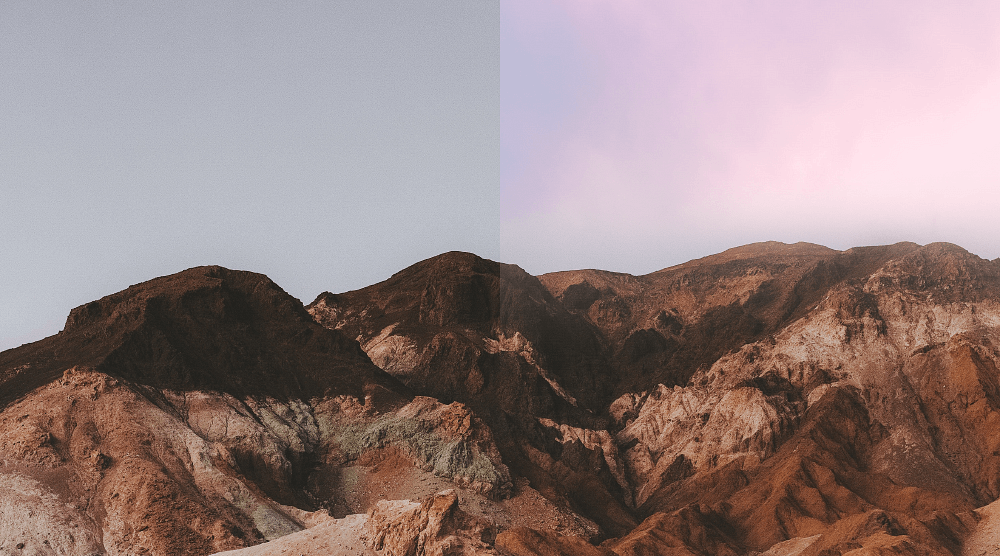
Che cos'è una maschera di livello in Photoshop
Le maschere di livello sono un modo reversibile per nascondere parte di un livello in Photoshop. È un'alternativa non distruttiva alla cancellazione o all'eliminazione permanente di parte di un livello. La mascheratura dei livelli è uno strumento chiave per ritagliare oggetti per la composizione di immagini, ma ha anche usi nel ritocco e nella modifica delle foto.
Esistono tecnicamente due tipi di maschere di livello:
- Le maschere di livello vengono modificate utilizzando strumenti raster come strumenti di pittura o selezione.
- Le maschere vettoriali vengono modificate utilizzando strumenti vettoriali come lo strumento Penna o Forma.
Sebbene entrambi siano simili, entrambi non sono distruttivi e funzionano su canali separati in scala di grigi. Oggi ci concentreremo sulle maschere di livello basate su raster.
Le maschere di livello possono essere utilizzate sia sui livelli che sui gruppi in Photoshop, ma rimarranno intatte solo se il file viene salvato come .PSD.
Come aggiungere e modificare una maschera di livello in Photoshop
Passaggio 1: seleziona un livello
Innanzitutto, seleziona il livello o il gruppo a cui desideri applicare una maschera di livello. In questo caso, maschereremo l'immagine di un cielo su una catena montuosa.
Mentre utilizzerò un livello immagine normale, le maschere di livello possono essere aggiunte a livelli di testo, gruppi e livelli di forma.
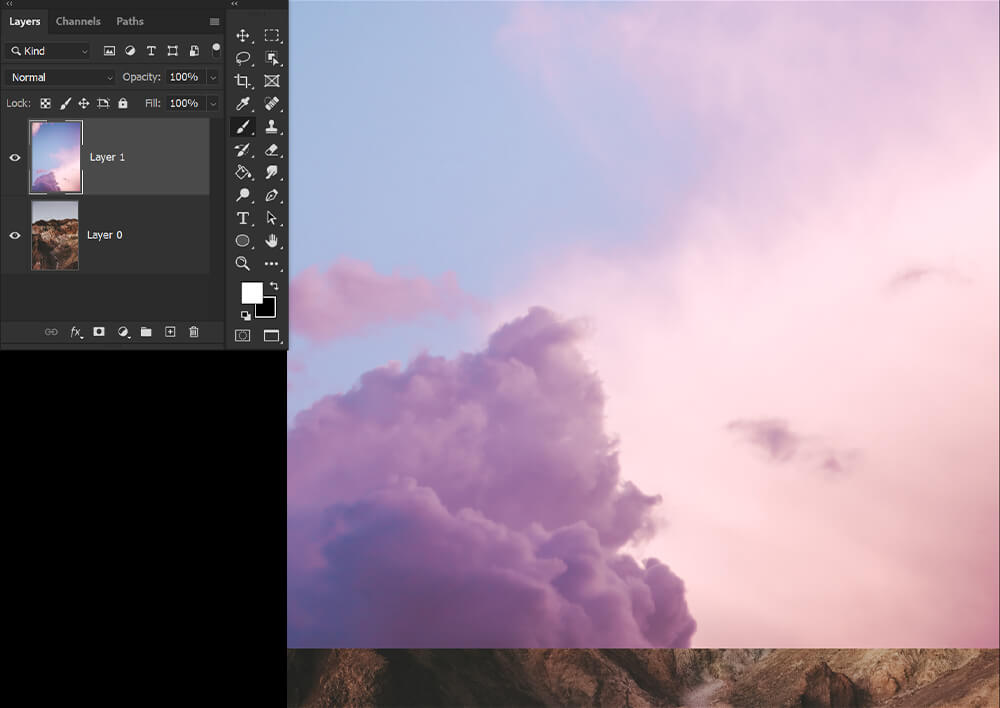
Passaggio 2: fare clic sul pulsante Aggiungi maschera di livello
Quindi, scegli Aggiungi maschera che si trova nella parte inferiore del pannello Livelli.
Le maschere di livello inizieranno in bianco.
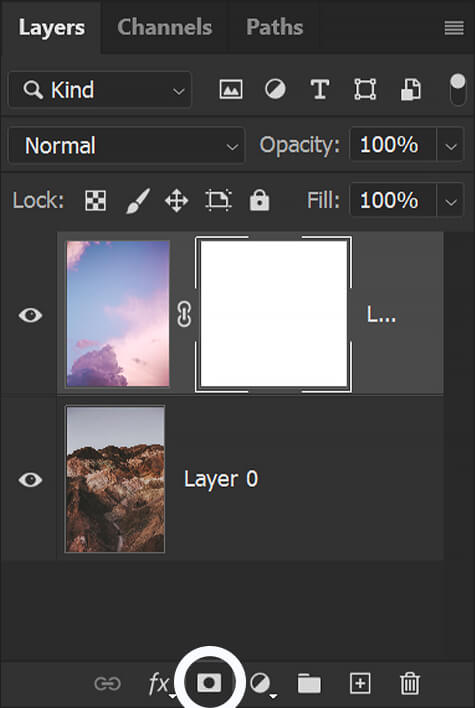
Passaggio 3: dipingere di nero per nascondere
Seleziona lo strumento Pennello e imposta il colore di primo piano su Nero. Con la maschera di livello selezionata, dipingi di nero per nascondere o nascondere parti del livello.
Puoi anche utilizzare altre opzioni di riempimento come lo strumento Penna, i vari strumenti di selezione e quindi lo strumento Sfumatura.
Se selezioni un'area di un'immagine e quindi applichi maschere di livello, la maschera di livello riempirà l'area selezionata di nero al momento della creazione.
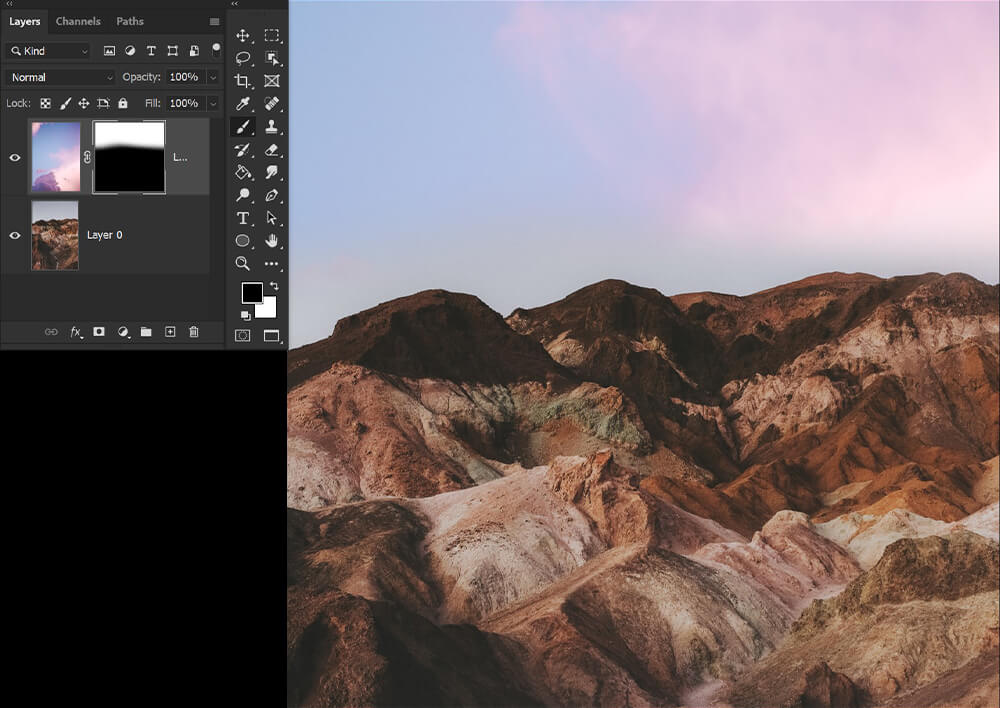
Passaggio 4: dipingi il bianco per rivelare
Per rivelare o riportare ciò che era mascherato, cambia il colore di primo piano su Bianco e dipingi sulla maschera di livello proprio come prima.
Le maschere di livello funzionano in scala di grigi, il che significa che puoi utilizzare solo sfumature di nero, grigio e bianco su una maschera di livello. Ad esempio, dipingendo il grigio al 50% su una maschera di livello bianca si maschererà con una trasparenza del 50%.
Premi X per cambiare i colori di primo piano e di sfondo nella barra degli strumenti, in modo da poter passare rapidamente dal bianco al nero.
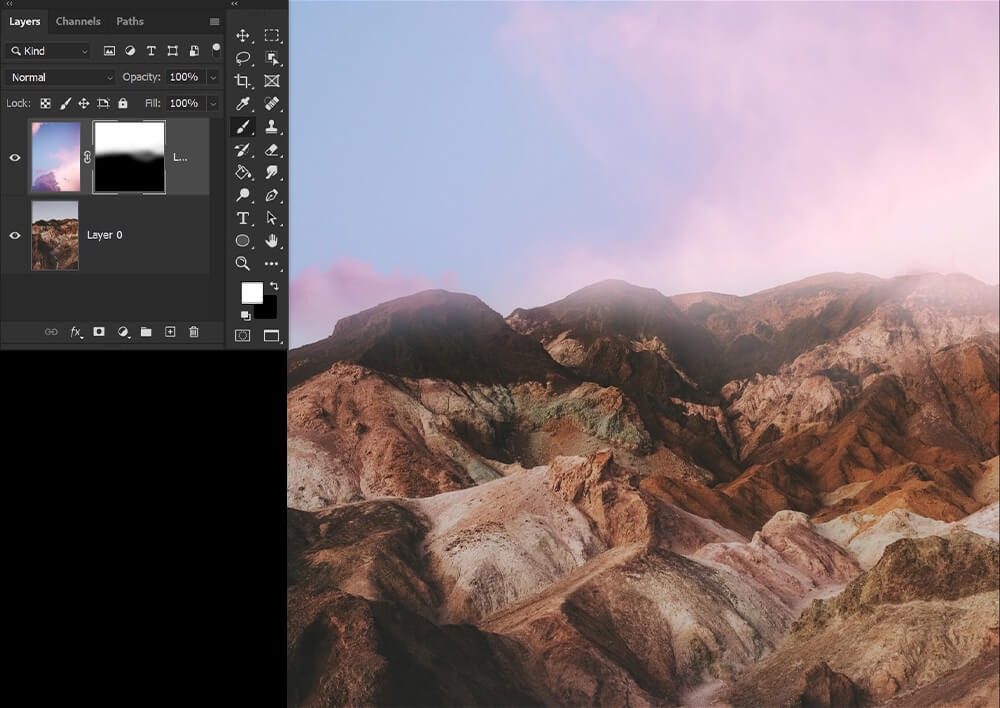
Passaggio 5: copia una maschera di livello
Se desideri copiare la stessa maschera di livello su più livelli diversi, trascina la maschera sull'altro livello tenendo premuto Alt su Windows o Opzione su un Mac.
Se desideri spostare una maschera di livello, senza creare una copia, fai semplicemente clic e trascina la maschera su un altro livello.
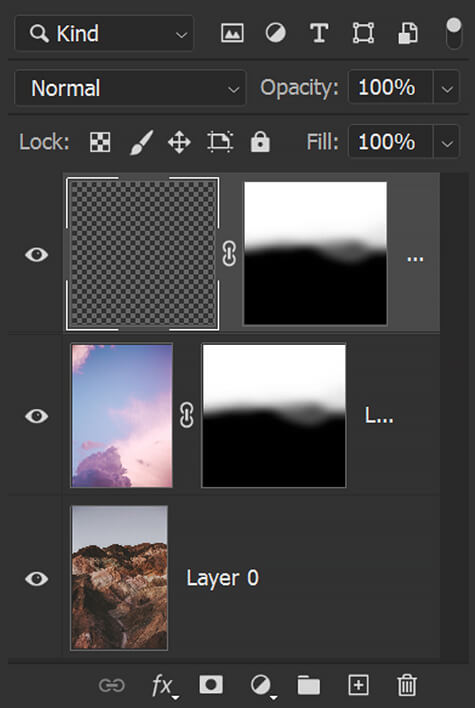
Passaggio 6: scollega i livelli e le maschere
Per impostazione predefinita, un livello è collegato alla sua maschera di livello, indicata dall'icona di collegamento tra le miniature nel pannello Livelli.
Un collegamento attivo significa che quando sposti il livello o la maschera di livello con lo strumento Sposta, entrambi si sposteranno.
Scollegare un livello e la relativa maschera consente di spostarli indipendentemente l'uno dall'altro e di modificare i contorni della maschera separatamente dal livello.

Tieni questo a mente:
- Per scollegare un livello dalla sua maschera, fai clic sull'icona del collegamento tra il livello e le miniature della maschera di livello.
- Per collegare un livello e la relativa maschera, fare nuovamente clic sull'icona del collegamento.
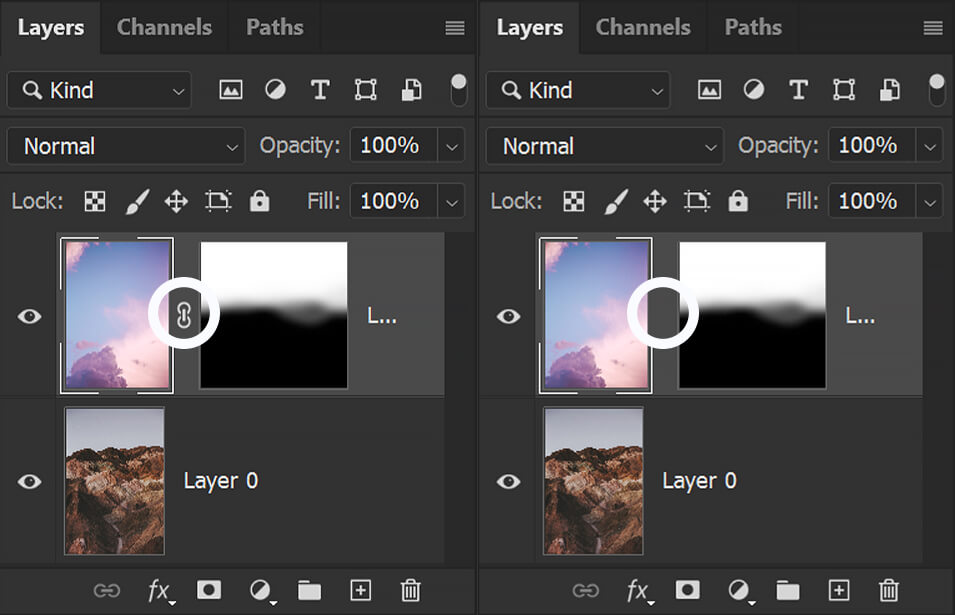
Passaggio 7: attiva e disattiva la maschera di livello
Per attivare e disattivare una maschera di livello, puoi selezionare la maschera di livello ed eseguire una delle due operazioni seguenti:
- Fare clic con il pulsante destro del mouse> Disattiva maschera di livello per disattivare e fare clic con il pulsante destro> Abilita maschera di livello per riattivarla.
- In alternativa, puoi fare clic tenendo premuto Maiusc sulla miniatura della maschera di livello. Maiusc-clic una seconda volta sulla maschera di livello per riattivarla.
La disattivazione di una maschera di livello nasconde solo la maschera di livello; non lo cancella. Per riattivare una maschera di livello, puoi:
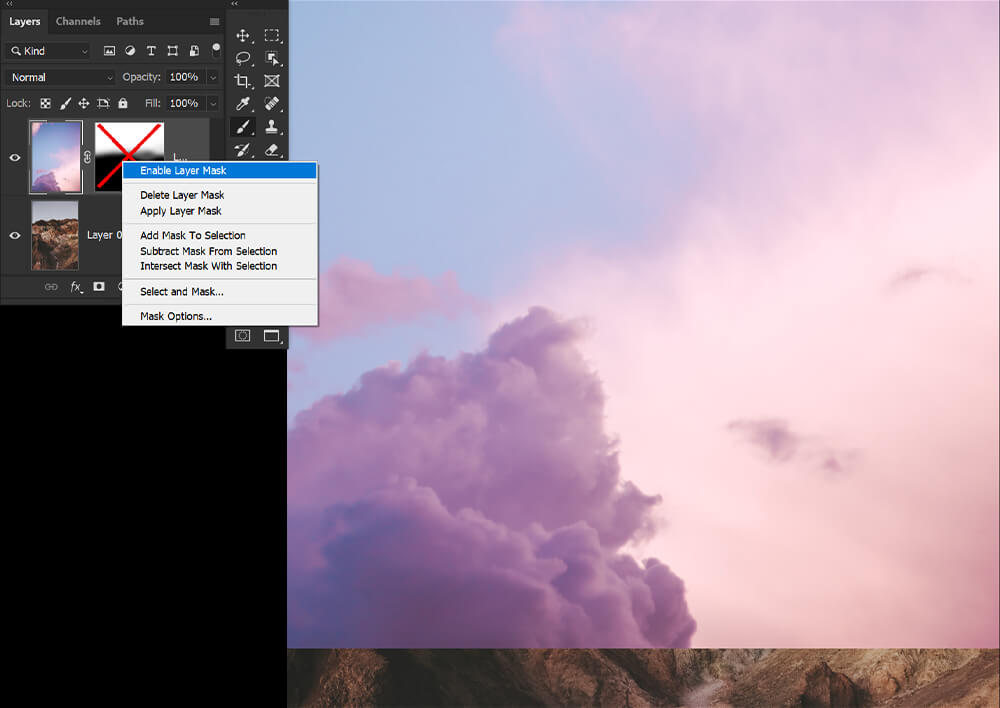
Passaggio 8: applica o elimina una maschera di livello
Se desideri eliminare o applicare in modo permanente una maschera di livello, puoi:
- Fare clic con il pulsante destro del mouse> Applica maschera di livello per eliminare definitivamente le parti mascherate del livello.
- Oppure fare clic con il pulsante destro del mouse> Elimina maschera di livello, che eliminerà solo la maschera di livello e lascerà il livello invariato.
L'applicazione e l'eliminazione delle maschere di livello può aiutare a ridurre le dimensioni del file .PSD.
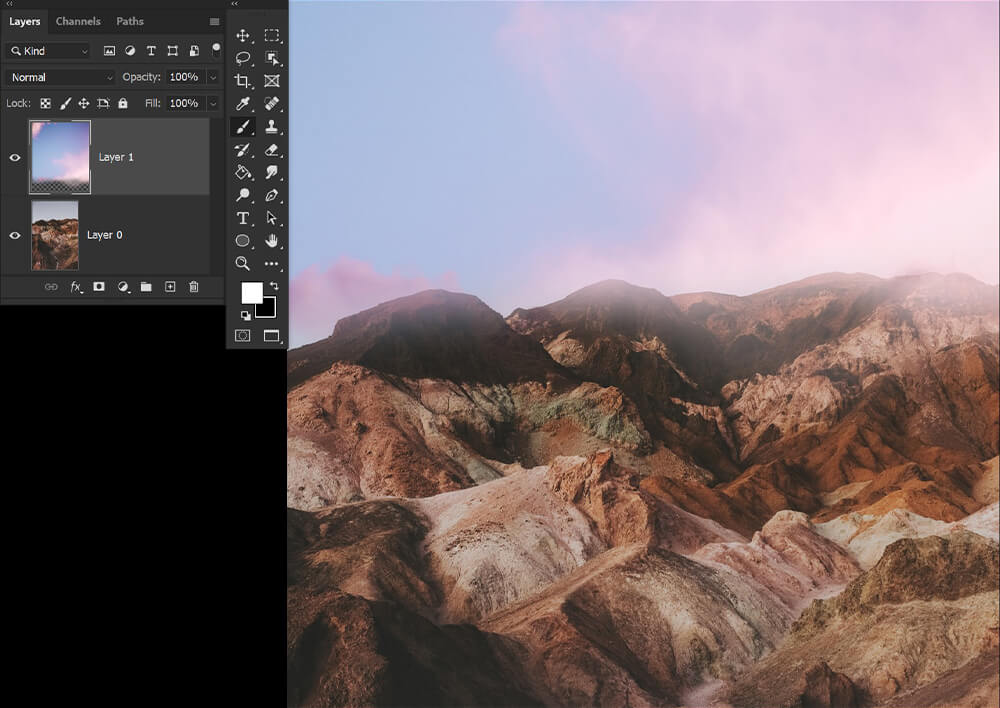
Come regolare le impostazioni della maschera di livello in Photoshop
Passaggio 1: regola l'opacità
Esistono diversi modi per regolare o perfezionare una maschera di livello. Innanzitutto, seleziona la maschera di livello e apri il pannello Windows> Proprietà.
Per regolare l'opacità di una maschera di livello, fai scorrere il cursore Densità a sinistra oa destra. In questo caso, Densità e Opacità significano la stessa cosa.
Il cursore Densità regolerà la maschera di livello nel suo insieme, anche con una selezione attiva. Se vuoi individuare le modifiche all'opacità, dovrai farlo manualmente con un pennello.
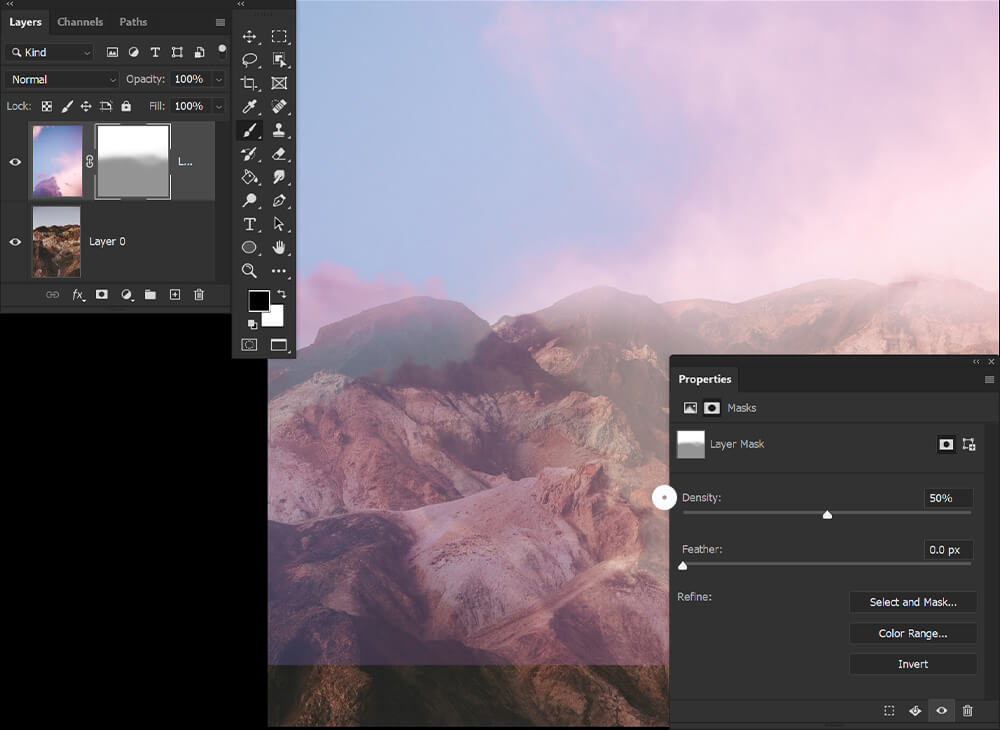
Passaggio 2: regola la piuma
La sfumatura sfuma i bordi della maschera per creare una transizione più morbida. Ancora una volta, seleziona la maschera di livello che desideri modificare e apri il pannello Windows > Proprietà.
Trascina il cursore Sfumatura per applicare la sfumatura al bordo della maschera.
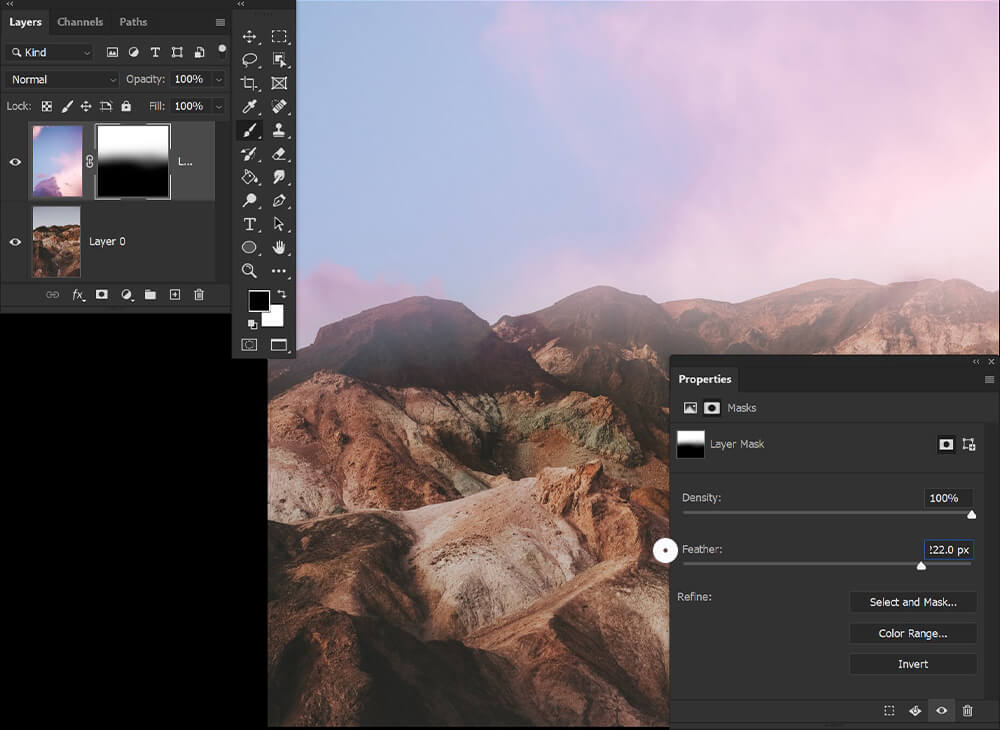
Passaggio 3: seleziona e maschera
Seleziona e maschera è dove troverai tutti gli strumenti di perfezionamento bordo e maschera automatica di Photoshop. Ciò include Sfumatura, Affina bordo e lo strumento di selezione automatica dei capelli di Photoshop.
La vista può essere regolata, così puoi vedere meglio la tua selezione. Sotto, tutte le aree mostrate in rosso sono mascherate.
I perfezionamenti globali regoleranno la maschera nel suo insieme, mentre i diversi strumenti del pennello, visti a sinistra, possono creare regolazioni e perfezionamenti precisi.
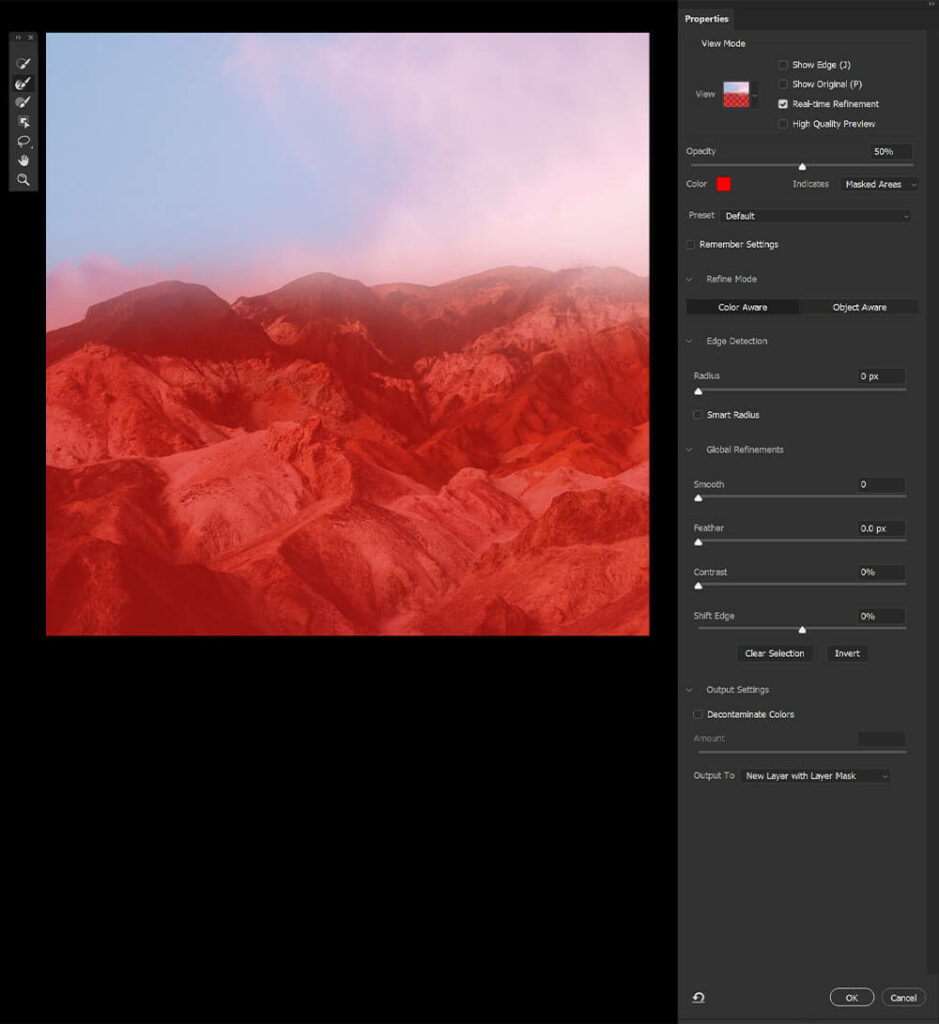
Conclusione
Ciò copre tutto ciò che devi sapere sulle basi delle maschere di livello in Photoshop! Dopo aver letto tutti i vantaggi delle maschere di livello, potresti chiederti "Perché usare le maschere di livello invece del pennello Gomma?"
Ad essere onesti, ci sono pochissime ragioni per farlo. Userò un pennello gomma su livelli con colori solidi o per apportare modifiche molto piccole. Altrimenti, le maschere di livello sono la strada da percorrere.

Le maschere di livello possono fare molto di più della semplice fusione di base. Con un po' di pratica, sarà il tuo strumento numero uno per l'estrazione di immagini, il compostaggio di foto e persino il ritocco fotografico.
